AirMedia : les contenus de votre périphérique Apple sur votre téléviseur
Utiliser Freebox AirMedia
Vous avez la possibilité de lancer des contenus audiovisuels (photos, vidéos, musiques) depuis votre périphérique mobile iPhone, iPad, iPod ou Mac compatible sur votre Freebox Server ou Freebox Player (donc votre téléviseur), au choix, le tout sans fil.
Prenons l'exemple d'un iPhone/iPod.
- Vous devez êtes connecté à votre réseau WiFi Freebox depuis votre iPhone/iPod (ici dans Réglages > Wi-Fi) :

- Lancez au choix une application Musique, Vidéo, Photos ou n'importe quelle application capables de lire un média, puis assurez-vous que votre TV ainsi que le Freebox Player sont allumés.
-
Sélectionnez le média de votre choix afin de le lancer (dans notre exemple, nous souhaitons lire une chanson depuis l'application Musique). Faites ensuite apparaître le Centre de contrôle en glissant votre doigt du bas de l'écran vers le haut.
Appuyez sur l'icône


-
Choisissez le boîtier Freebox sur lequel vous souhaitez lire votre fichier.
Ici, nous voulons lire le morceau sur le téléviseur, nous sélectionnons donc Freebox Player :

Votre téléviseur (ou matériel HiFi si relié au Freebox Player) diffuse automatiquement le fichier que vous avez choisi.
Une notification est affichée sur votre écran TV, vous indiquant le morceau en cours de lecture. Le son se joue alors en remplacement du son initial (dans le cas où vous étiez en train de visionner une chaîne télévisée, par exemple) :

Vous pouvez librement naviguer depuis votre périphérique, votre téléviseur suivra automatiquement (vidéos y compris).
Vous pouvez choisir la fonction Recopie vidéo afin de visionner sur votre téléviseur l'écran tel que vous le voyez sur votre périphérique compatible AirMedia.
Si vous choisissez la sortie Freebox Server, le morceau (musique uniquement) sélectionné sera joué sur l'enceinte intégrée au boîtier Server. Si vous y avez relié un périphérique audio (via la prise femelle jack verte située au dos), alors c'est lui qui prendra le relais et émettra le son.

L'écran en façade du Server vous indique les informations sur le morceau joué.
Afin de différencier vos boîtiers Player (si vous disposez de l'option MultiTV), vous avez la possibilité de modifier l’appellation de chacun d'entre eux (par exemple "Salon" et "Chambre") depuis le menu Freebox TV > Réglages > Système > Réglages réseau > Nom réseau du Player :

Vous pouvez choisir de désactiver AirMedia sur votre Player ou d'ajouter un mot de passe pour son utilisation (depuis le menu principal Freebox TV > Réglages > Application > AirMedia Video > Activer AirMedia et Mot de passe). Ce dernier vous sera alors demandé lorsque vous lancerez la lecture d'un morceau depuis votre périphérique portable.

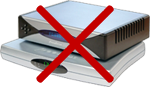
Pour consulter les fiches en rapport avec la box sélectionnée, utilisez les entrées sur la gauche.
Si vous souhaitez consulter cette fiche pour une autre box, veuillez la sélectionner en bas de votre écran, à côté du champs de recherche.

Pour consulter les fiches en rapport avec la box sélectionnée, utilisez les entrées sur la gauche.
Si vous souhaitez consulter cette fiche pour une autre box, veuillez la sélectionner en bas de votre écran, à côté du champs de recherche.
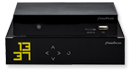
Pour consulter les fiches en rapport avec la box sélectionnée, utilisez les entrées sur la gauche.
Si vous souhaitez consulter cette fiche pour une autre box, veuillez la sélectionner en bas de votre écran, à côté du champs de recherche.

Pour consulter les fiches en rapport avec la box sélectionnée, utilisez les entrées sur la gauche.
Si vous souhaitez consulter cette fiche pour une autre box, veuillez la sélectionner en bas de votre écran, à côté du champs de recherche.

Pour consulter les fiches en rapport avec la box sélectionnée, utilisez les entrées sur la gauche.
Si vous souhaitez consulter cette fiche pour une autre box, veuillez la sélectionner en bas de votre écran, à côté du champs de recherche.

Pour consulter les fiches en rapport avec la box sélectionnée, utilisez les entrées sur la gauche.
Si vous souhaitez consulter cette fiche pour une autre box, veuillez la sélectionner en bas de votre écran, à côté du champs de recherche.

Pour consulter les fiches en rapport avec la box sélectionnée, utilisez les entrées sur la gauche.
Si vous souhaitez consulter cette fiche pour une autre box, veuillez la sélectionner en bas de votre écran, à côté du champs de recherche.
Fiche n° 2570 accessible à l'adresse URL : https://www.free.fr/assistance/2570.html
Assistance Free - © Free - MCRA







